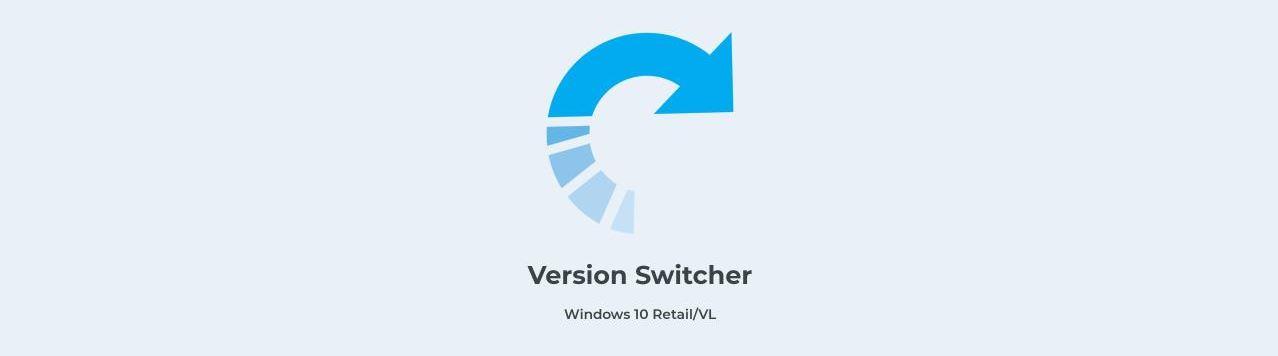Windows 有几个不同的版本,并且经常更新操作系统。 Windows 10、Windows 11……但除了“数字”之外,还有 Home 或 Pro 等版本。 和 您可以更改计算机上的 Windows 版本 无需卸载一个来安装新的。 我们解释如何。
从一个版本的 Windows 切换到另一个版本意味着什么? 微软 为我们提供同一操作系统的不同版本:Home、Pro、Edition、Education……而且我们通常在家中安装相同的版本,即 Home 版本。 但也许你想改变,不管是什么原因,而且 我们不需要卸载所有东西 并重新开始,但我们可以简单地通过配置或使用 Changepk 等工具从一个版本更改为另一个版本,正如我们将在本教程中解释的那样。
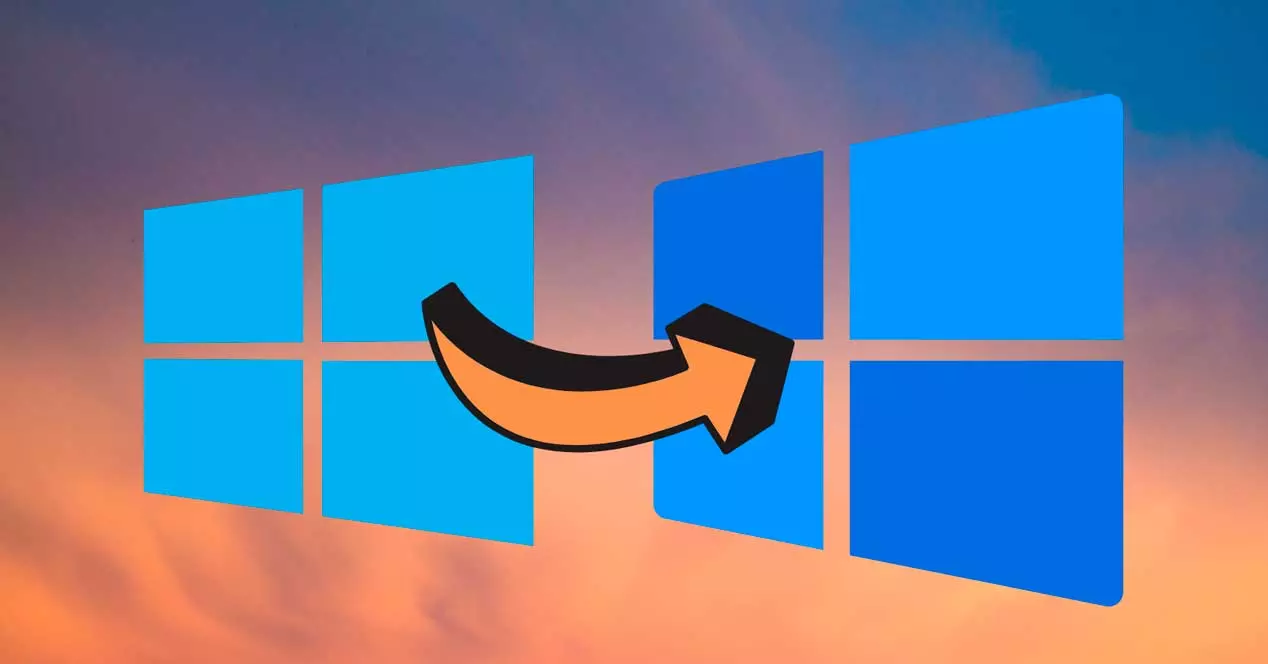
我们必须考虑的第一件事是有多少版本以及两者之间的区别。 这将帮助我们决定是否要改变。
不同的版本和版本
有多少个不同的版本 视窗 10 或视窗 11 ? Windows 10 有十多个不同的版本,每个版本都有其特定的特征:
- 窗户10首页
- Windows 10专业版
- Windows 10企业
- Windows 10 企业版 LTSB / LTSC
- 视窗10教育
- 10的Windows Mobile
- 视窗10小号
- Windows 10 专业版工作站
- Windows 10 Mobile Enterprise
- Windows 10 团队
- Windows 10 Pro教育
正如他们自己的名字所表明的那样, 每个都适用于不同的范围 . Windows 10 家庭版是常用的标准版,但有面向小型企业用户或程序员的专业版或面向组织的企业版。 还有面向学校或机构的 Windows 10 教育,专注于学习。 或 Windows 10 Team,适用于 Surface Hub 团队。
在 Windows 11 中也有不同的版本,虽然主要的是 Windows 11 家庭版和 Windows 11 专业版。 但是还有其他不同的版本,例如 Windows Pro Education、Windows Education、Windows 11 Mixed Reality、Windows 11 Enterprise、Windows 11 Pro for Workstations…… ¿¿ 经典家庭版和专业版之间有什么区别? Windows 11 家庭版没有 BitLocker 设备加密,例如, 它没有任何商业工具 Pro 确实包括:组策略、Microsoft Store for Business、分配的访问权限、Active Directory 支持、移动设备管理……但它确实具有基本工具:设备加密、家长控制、网络保护、 火墙,找到我的设备, Windows Hello、Windows 安全等等。
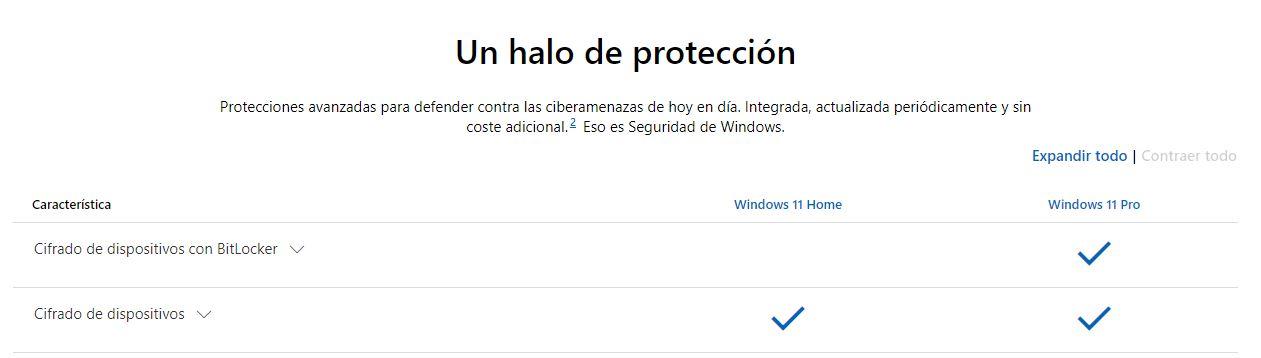
购买时,我们必须选择其中之一。 我们无法更改 Windows 10 的版本 或更改 Windows 11 的版本,如果我们之前没有付费,因为我们在每种情况下都需要相应的激活码。 或者您有两个版本,因为它对应于您的公司,因为您在学校机构或任何其他领域工作。
更改版本
例如,您无需卸载 Windows 10 家庭版即可安装 Windows 10 教育版。 我们可以保持安装,我们不会丢失数据。 您不应该格式化或丢失任何东西,只需遵循几个非常简单的步骤即可。
从电脑设置
更改设置的手动选项是最舒适的。 我们可以在计算机设置中找到的激活部分进行操作。 我们必须有您想要使用的激活密钥。 有了它,我们可以去微软设置
- 可选 Windows 设置或设置
- 您将看到常用选项:系统、电话设备……
- 转到选项末尾的“更新和安全”
- 我们将再次看到一系列部分:Windows 更新、安全……
- 转到屏幕左侧的通话菜单
- 找到并打开“ 活化 “ 部分
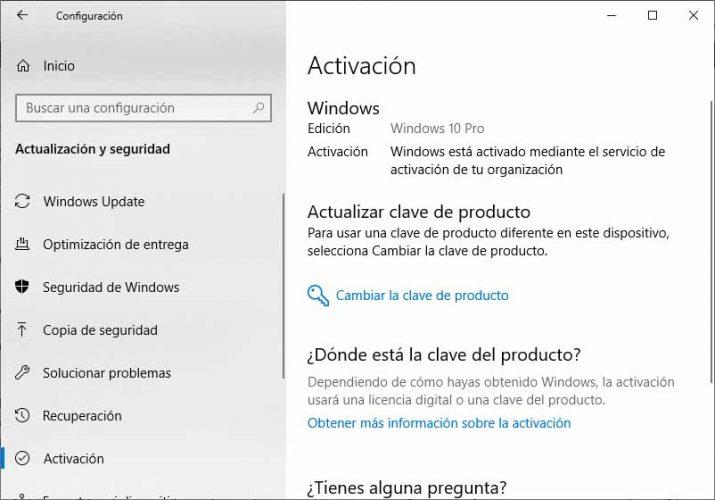
此时,我们将在顶部看到我们的 Windows 版本。 我们将看到一系列字段:
- 型号
- 活化
- 产品的
- 产品密钥
我们将看到更进一步的内容:更新产品密钥。 在这里我们可以阅读“要在此设备上使用不同的产品密钥,请选择“更改产品密钥”。 触摸该特定选项,将打开一个屏幕,其中包含一个我们必须在其中输入密码的框。 我们将在哪里找到钥匙? 在安装 DVD 上。 USB 或处于激活状态 邮箱地址 取决于您购买许可证的位置。 输入 25 个字符并用 ” 确认 下页 ”以激活新版本的 Windows。
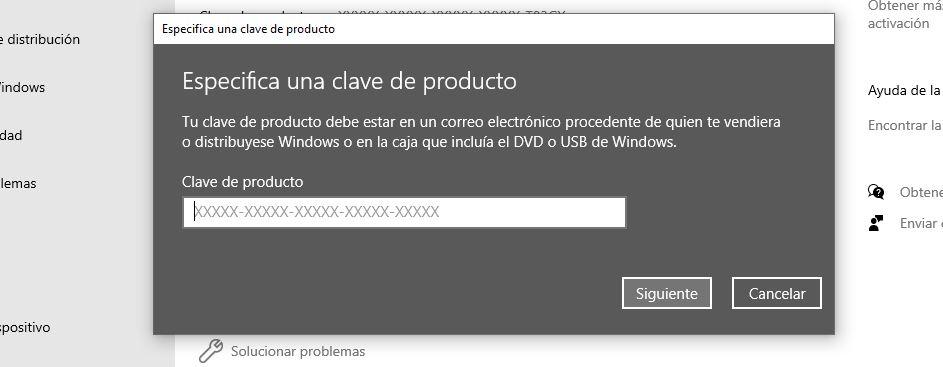
按照屏幕上显示的步骤使用新版本。 如果您找不到您的 Windows 产品密钥,Microsoft 在帮助页面上提供了一个指南,您可以在其中找到并输入您的产品密钥。
改变PK
一种选择是使用 Windows 本身提供的工具: 更改pk . 它是一个基于命令行的工具,允许我们将计算机更新到兼容的 Windows 版本。 重要的是要知道我们可以从一个版本升级到另一个版本的 Windows 10,例如,或从 Windows 11。但只要支持升级路径并且我们的团队满足我们想要的版本的最低要求升级。 也就是说,我们需要有必要的规范。
如果我们遵守这一点,那么我们可以打开具有管理员权限的命令提示符窗口。 如何? 很简单:我们寻找 “开始栏上的命令提示符” 我们触摸鼠标右键。 在选项中,我们选择“以管理员身份运行”。
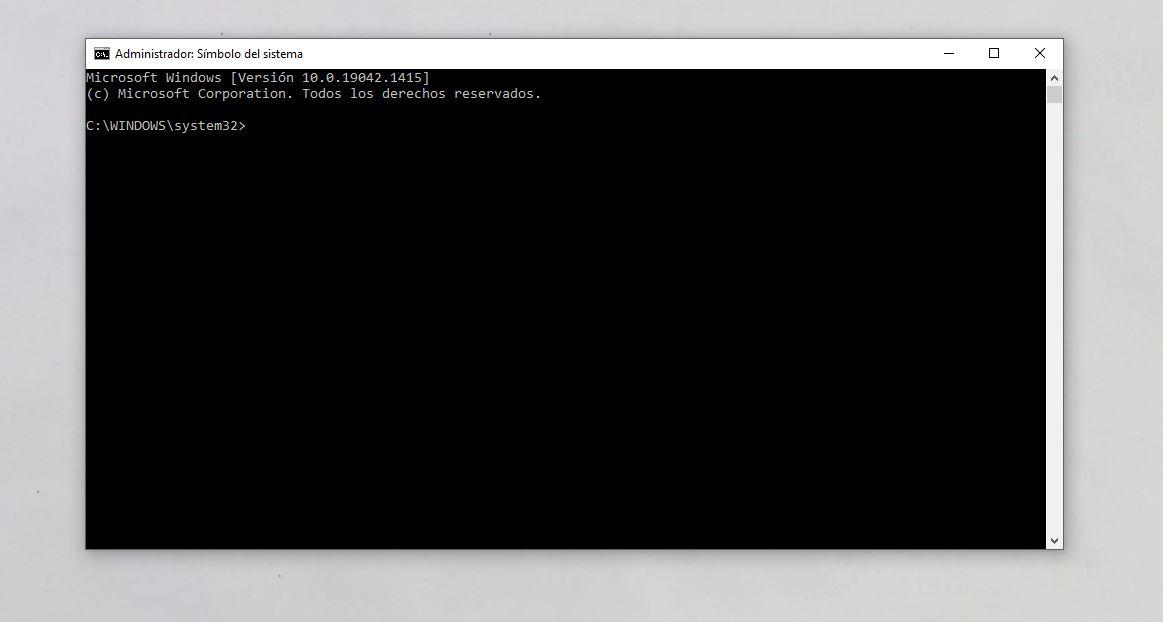
一旦我们打开了众所周知的黑屏,我们就必须使用该命令。 我们必须执行以下命令:
Changepk.exe / 产品密钥
为了让它发挥作用,我们必须 更改命令的结尾 (“产品密钥”的一部分)我们拥有并希望在计算机上激活的密钥。
第三方工具
如果您按照其中一个或另一个的步骤进行操作,那么它不像以前的选项那样推荐并且没有必要,但是也有专门的工具可以让我们从一个版本的 Windows 更改为另一个版本。 我们必须下载程序,以管理员身份运行它,它们通常很容易使用,几乎所有它们都允许我们轻松激活或停用开关以更改版本......在我们的例子中,我们可以尝试像这样的工具 版本切换器 ,以 免费软件 这使我们能够轻松地在 Windows 的一个版本之间切换,而无需花费或努力。
这里有 许多简单的程序 ,虽然 Version Switcher 可从 GitHub 免费获得,并允许您从 Home 切换到 Education,再到 Pro 等。它是免费的,我们会找到一个自述文件来了解如何使用它。